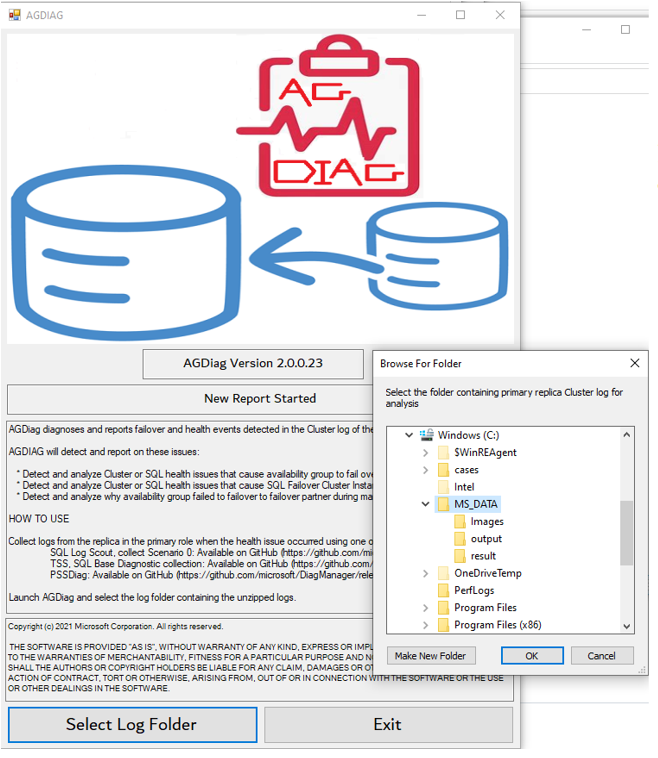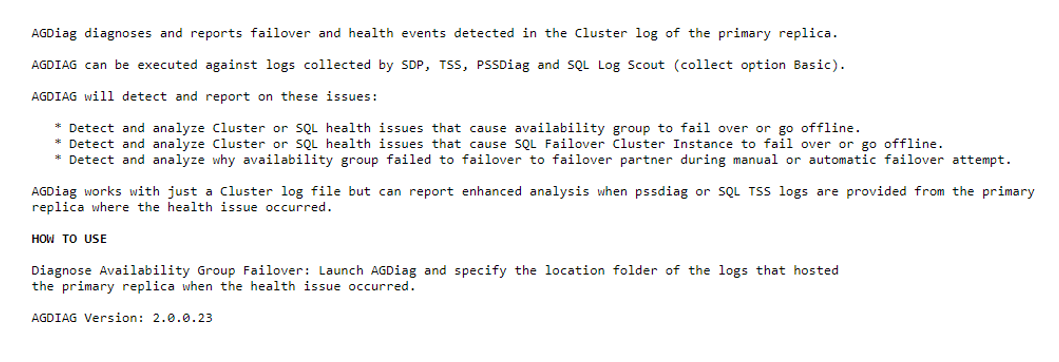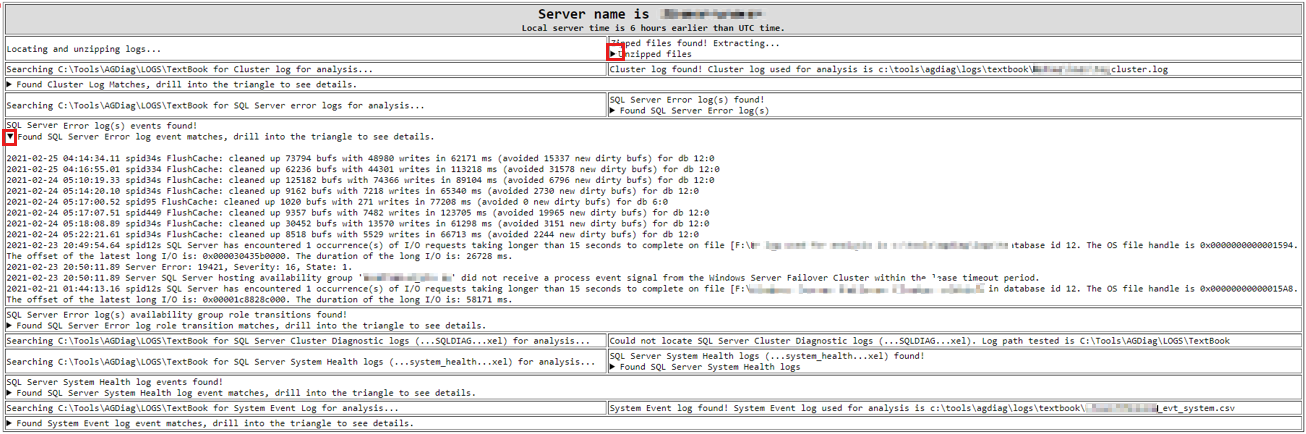AGDiag を使用して可用性グループの正常性イベントを診断する
Note
可用性グループのフェールオーバーをトリガーする Always On 可用性グループの正常性の問題を診断するには、「 Always On 可用性グループのフェールオーバーのトラブルシューティングを参照してください。
AGDiag は、記事で説明されている手動分析を自動化するアプリケーションです ( Note セクションで説明します)。 クラスター ログを分析し、関連するイベントを他のログ (SQL Server エラー ログ、Windows イベント ログなど) から報告します。 Windows クラスターと Always On の正常性イベントの概要レポートを生成し、検出された各正常性イベントの詳細な分析結果を提供します。 正常性イベントの発生時に可用性グループのプライマリ レプリカから適切なログが提供される場合、この記事 ( Note セクションで説明されている作業の多くが自動化されます。
TSS を使用して AGDiag のログを生成して診断する
可用性グループの正常性イベントを診断するには、TSS を使用して、イベントの時点でプライマリ ロールにあった SQL Server インスタンスのログを収集します。
この目標を達成するには、次の手順に従います。
ツールセット (TSSv2.zip) を zip ファイルとしてダウンロードします。 詳細については、「 TroubleShootingScript ツールセットへの導入 (TSSv2)」を参照してください。
フェールオーバーの開始時または可用性グループの解決時に可用性グループのプライマリ レプリカをホストしていた SQL Server インスタンス上のフォルダーに zip ファイルを保存して抽出します。
管理者特権でのコマンド プロンプトを開き、ディレクトリを、zip ファイル TSSv2.zip が保存および抽出された TSS フォルダーに変更し、
TSS SDP:SQLBase実行して、プロンプトに応答します。TSS SQLBase cab ファイルが作成されたら、cab ファイルをフォルダーに抽出します。
AGDiag ツールをダウンロードする
AGDiag をダウンロードするには、次の手順に従います。
agdiag.zip リンクを選択してツールをダウンロードします。
AGDiag を起動し、解凍した TSS ログをフィードする
ツールがダウンロードされたら、次の手順に従って AGDiag を起動し、解凍した TSS ログをフィードします。
zip を抽出し、 agdiag.exe をダブルクリックして AGDiag を起動します。
ダイアログは次のように表示されます。
ログ フォルダーの選択を選択し、TSS SQL Base CAB ファイルを抽出したフォルダーにドリルダウンし、OKを選択します。
AGDiag レポートを解釈する
AGDiag レポートは、既定のシステム ブラウザーで起動する必要があります。 次の図は、レポートの解釈に役立ちます。
次の AGDiag Splash Screen では、AGDiag の機能とバージョン情報について説明します。
AGDiag は、initialize セクションで分析されたログを報告します。 詳細情報を展開するには、三角形 (次の図では赤いボックスで強調表示されています) を選択します。
概要レポートには、クラスター ログからの可用性グループの正常性イベントが一覧表示されます。 特定の正常性イベントの詳細レポートにジャンプするには、数値リンク (次の図では赤いボックスで強調表示されています) を選択します。
検出された各正常性イベントの詳細なレポートがあります。これには、正常性イベント、診断、および推奨事項に関連するログの結果が含まれます。 詳細情報を展開するには、三角形 (次の図では赤いボックスで強調表示されています) を選択します。
AGDiag に関する既知の問題
ドキュメントに記載されている問題と考えられる解決策の最新情報については、AGDiag の Known の問題を参照してください。